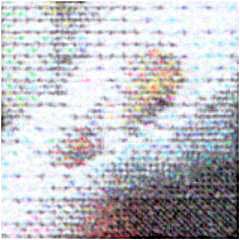 Крупный план точек, созданных струйным принтером в черновом качестве. Фактический размер составляет примерно 0,25 на 0,25 дюйма (6,35 на 6,35 мм). Видны отдельные цветные капли чернил; этот образец составляет около 150 точек на дюйм.
Крупный план точек, созданных струйным принтером в черновом качестве. Фактический размер составляет примерно 0,25 на 0,25 дюйма (6,35 на 6,35 мм). Видны отдельные цветные капли чернил; этот образец составляет около 150 точек на дюйм. точек на дюйм (DPI или dpi ) - это мера пространственной печати, видео или сканер изображений плотность точек, в частности количество отдельных точек, которые могут быть размещены в строке в пределах 1 дюйма (2,54 см). Аналогичным образом, более недавно представленные точек на сантиметр (d / cm или dpcm ) относятся к количеству отдельных точек, которые могут быть размещены в строке из 1 сантиметр (≈ 0,393 дюйма).
На мониторах нет точек, но есть пиксели; тесно связанная концепция мониторов и изображений - пикселей на дюйм или PPI. Многие ресурсы, включая руководство разработчика Android, используют термины DPI и PPI как синонимы.
DPI используется для описания количества точек на дюйм при цифровой печати и разрешения печати жесткого копирование увеличения точки печати, которое представляет собой увеличение размера полутоновых точек во время печати. Это вызвано растеканием чернил по поверхности носителя.
До некоторой степени принтеры с более высоким DPI производят более четкий и подробный вывод. Принтер не обязательно имеет одно измерение DPI; это зависит от режима печати, на который обычно влияют настройки драйвера. Диапазон DPI, поддерживаемый принтером, в наибольшей степени зависит от используемой технологии печатающей головки. Например, матричный принтер наносит чернила через крошечные стержни, ударяя по красящей ленте, и имеет относительно низкое разрешение, обычно в диапазоне от 60 до 90 точек на дюйм (от 420 до 280 мкм). Струйный принтер распыляет чернила через крошечные сопла и обычно имеет разрешение 300–720 точек на дюйм. лазерный принтер наносит тонер посредством контролируемого электростатического заряда, и его значение может составлять от 600 до 2400 точек на дюйм.
Измерение DPI принтера часто должно быть значительно выше, чем измерение пикселей на дюйм (PPI) для видеодисплея, чтобы получить отпечаток аналогичного качества. Это связано с ограниченным диапазоном цветов для каждой точки, обычно доступным на принтере. В каждой позиции точки самый простой тип цветного принтера может либо не печатать точки, либо печатать точку, состоящую из фиксированного объема чернил в каждом из четырех цветовых каналов (обычно CMYK с голубым, пурпурный, желтый и черный чернила) или 2 = 16 цветов на лазерных, восковых и большинстве струйных принтеров, из которых только 14 или 15 (или как всего лишь 8 или 9) могут быть фактически различимы в зависимости от силы черного компонента, стратегии, используемой для наложения и комбинирования его с другими цветами, и от того, находится ли он в «цветном» режиме.
Высококачественные струйные принтеры могут предлагать 5, 6 или 7 цветов чернил, что дает 32, 64 или 128 возможных тонов на расположение точки (и, опять же, может случиться так, что не все комбинации дадут уникальный результат). Сравните это со стандартным монитором sRGB, где каждый пиксель дает 256 уровней интенсивности света в каждом из трех каналов (RGB ).
Хотя некоторые цветные принтеры могут создавать переменные объемы капель в каждой позиции точки и могут использовать дополнительные каналы цвета чернил, количество цветов все же обычно меньше, чем на мониторе. Поэтому большинство принтеров должны воспроизводить дополнительные цвета с помощью процесса полутонов или дизеринга и полагаться на то, что их базовое разрешение достаточно высоко, чтобы «обмануть» глаз наблюдателя и заставить его воспринимать фрагмент одного изображения. ровный цвет.
Исключением из этого правила являются принтеры сублимации красителя, которые могут наносить гораздо более изменяемое количество красителя - близкое или превышающее количество 256 уровней на канал, доступных на типичном монитор - для каждого «пикселя» на странице без дизеринга, но с другими ограничениями:
Эти недостатки означают, что, несмотря на их очевидное превосходство в получении хорошей фотографии При выводе графических и нелинейных диаграмм сублимационные принтеры остаются нишевым продуктом, а устройства, использующие более высокое разрешение, меньшую глубину цвета и шаблоны сглаживания, остаются нормой.
Этот процесс печати с размытием может потребовать области от четырех до шести точек (измеренных на каждой стороне), чтобы точно воспроизвести цвет в одном пикселе. Изображение шириной 100 пикселей может потребовать от 400 до 600 точек в ширину при печати; Если изображение размером 100 × 100 пикселей должно быть напечатано в квадрате размером один дюйм, для воспроизведения изображения принтер должен обеспечивать разрешение от 400 до 600 точек на дюйм. Соответственно, 600 dpi (иногда 720) теперь является типичным выходным разрешением для лазерных принтеров начального уровня и некоторых служебных струйных принтеров, при этом 1200/1440 и 2400/2880 являются обычными «высокими» разрешениями. Это контрастирует с 300/360 (или 240) dpi ранних моделей и примерно 200 dpi матричных принтеров и факсов, которые давали факсимильные и компьютерные документы, особенно те, в которых интенсивно использовалась графика или цветные блоки. текст - характерный «оцифрованный» вид из-за грубых, очевидных рисунков размытия, неточных цветов, потери четкости на фотографиях и неровных («сглаженных») краев на некоторых текстах и штриховых рисунках.
 Для точного воспроизведения изображения на экране компьютера размером 10 × 10 пикселей обычно требуется намного больше, чем 10 × 10 точек принтера, из-за ограниченного количества цветов чернил, доступных из принтера; здесь используется сетка 60x60, обеспечивающая 36-кратную исходную плотность, компенсируя меньшее количество цветов в принтере. Полностью синие пиксели, составляющие сферу, воспроизводятся принтером с использованием различных наложенных комбинаций голубых, пурпурных и черных чернил, а светлые голубые пиксели с голубым и желтым с некоторыми «белыми» (без чернил) пикселями печати в реальном изображении. пиксель. При просмотре с более нормального расстояния основные цветные пунктирные точки кажутся сливающимися в более гладкое, более богатое цветное изображение.
Для точного воспроизведения изображения на экране компьютера размером 10 × 10 пикселей обычно требуется намного больше, чем 10 × 10 точек принтера, из-за ограниченного количества цветов чернил, доступных из принтера; здесь используется сетка 60x60, обеспечивающая 36-кратную исходную плотность, компенсируя меньшее количество цветов в принтере. Полностью синие пиксели, составляющие сферу, воспроизводятся принтером с использованием различных наложенных комбинаций голубых, пурпурных и черных чернил, а светлые голубые пиксели с голубым и желтым с некоторыми «белыми» (без чернил) пикселями печати в реальном изображении. пиксель. При просмотре с более нормального расстояния основные цветные пунктирные точки кажутся сливающимися в более гладкое, более богатое цветное изображение. При печати, DPI (точек на дюйм) означает выходное разрешение принтера или устройства настройки изображения, а PPI (пикселей на дюйм) означает входное разрешение фотографии или изображения. DPI относится к физической плотности точек изображения, когда оно воспроизводится как реальный физический объект, например, напечатано на бумаге. Сохраненное в цифровом виде изображение не имеет физических размеров, измеряемых в дюймах или сантиметрах. Некоторые форматы цифровых файлов записывают значение DPI или, чаще, значение PPI (пикселей на дюйм ), которое должно использоваться при печати изображения. Этот номер позволяет принтеру или программному обеспечению узнать предполагаемый размер изображения или, в случае отсканированных изображений, размер исходного отсканированного объекта. Например, растровое изображение может иметь размер 1000 × 1000 пикселей, разрешение 1 мегапиксель. Если он помечен как 250 PPI, это инструкция принтеру напечатать его размером 4 × 4 дюйма. Изменение PPI на 100 в программе редактирования изображений заставит принтер распечатать его размером 10 × 10 дюймов. Однако изменение значения PPI не изменит размер изображения в пикселях, который по-прежнему будет равен 1000 × 1000. Изображение также может быть повторно дискретизировано, чтобы изменить количество пикселей и, следовательно, размер или разрешение изображения, но это сильно отличается от простой установки нового PPI для файла.
Для векторных изображений нет эквивалента передискретизации изображения при изменении его размера, и в файле нет PPI, поскольку он не зависит от разрешения (одинаково хорошо печатается во всех размерах). Однако есть еще целевой размер печати. Некоторые форматы изображений, такие как формат Photoshop, могут содержать как растровые, так и векторные данные в одном файле. Настройка PPI в файле Photoshop изменит предполагаемый размер печати растровой части данных, а также изменит предполагаемый размер печати векторных данных для соответствия. Таким образом, векторные и растровые данные поддерживают постоянное соотношение размеров при изменении целевого размера печати. Текст, сохраненный как контурные шрифты в форматах растровых изображений, обрабатывается таким же образом. Другие форматы, такие как PDF, в основном векторные форматы, которые могут содержать изображения, возможно, с разными разрешениями. В этих форматах целевой PPI растровых изображений корректируется, чтобы соответствовать при изменении целевого размера печати файла. Это противоположно тому, как он работает в основном с растровым форматом, таким как Photoshop, но имеет точно такой же результат, поддерживая связь между векторной и растровой частями данных.
С 1980-х годов в операционной системе Microsoft Windows для отображения по умолчанию «DPI» установлено значение 96 PPI, в то время как Apple / Компьютеры Macintosh использовали значение по умолчанию 72 PPI. Эти спецификации по умолчанию возникли из-за проблем с отображением стандартных шрифтов в ранних системах отображения 1980-х годов, включая IBM -based CGA, EGA, Дисплеи VGA и 8514, а также дисплеи Macintosh, используемые в компьютере 128K и его преемниках. Выбор 72 PPI Macintosh для своих дисплеев явился следствием существующего соглашения: официальные 72 точки на дюйм отражали 72 пикселя на дюйм, отображаемые на экранах их дисплеев. (Баллы - это физическая единица измерения в типографике, относящаяся к временам печатных станков, где 1 балл по современному определению составляет 1/72 от международного дюйма (25,4 мм), что, следовательно, составляет 1 пункт примерно 0,0139 дюйма или 352,8 мкм). Таким образом, 72 пикселя на дюйм, видимые на дисплее, имели точно такие же физические размеры, как 72 точки на дюйм, которые позже были видны на распечатке, с 1 точкой в напечатанном тексте, равной 1 пикселю на экране дисплея. Как бы то ни было, Macintosh 128K имел экран размером 512 пикселей в ширину на 342 пикселей в высоту, и это соответствовало ширине стандартной офисной бумаги (512 пикселей ÷ 72 пикселей / дюйм ≈ 7,1 дюйма, с полем 0,7 дюйма вниз каждый сторона, если принять 8,5 дюйма × 11 для формата бумаги Северной Америки (в остальном мире это 210 мм × 297 мм - называется «A4 ». B5 составляет 176 миллиметров × 250 миллиметров)).
Следствием решения Apple стало то, что широко используемым 10-пунктам шрифтам эпохи пишущих машинок приходилось выделять 10 отображаемых пикселей на высоте em и 5 отображаемых пикселей в x-высота. Технически это описывается как 10 пикселей на каждую em (PPEm). Это приводило к грубой визуализации 10-пунктовых шрифтов и затрудняло их чтение на экране дисплея, особенно символы нижнего регистра. Кроме того, было принято во внимание, что экраны компьютеров обычно просматриваются (за столом) на расстоянии 30% больше, чем печатные материалы, что вызывает несоответствие между воспринимаемыми размерами, видимыми на экране компьютера, и размерами на распечатках.
Microsoft попытался решить обе проблемы с помощью взлома, который имел долгосрочные последствия для понимания того, что означают DPI и PPI. Microsoft начала писать свое программное обеспечение для обработки экрана так, как если бы он имел характеристику PPI, которая 

 доступно больше пикселей. для рендеринга изображения, что позволяет создавать растровые шрифты с большей детализацией.
доступно больше пикселей. для рендеринга изображения, что позволяет создавать растровые шрифты с большей детализацией. больше, чем "должно" быть, что позволяет человеку сидеть на удобном расстоянии от экрана. Однако более крупные графические элементы означали, что программам для рисования было доступно меньше места на экране; действительно, хотя стандартный режим шириной 720 пикселей моно-графического адаптера Hercules (одноразовый золотой стандарт для компьютерной графики с высоким разрешением) - или «настроенный» адаптер VGA - обеспечивает кажущуюся ширину страницы 7,5 дюйма при этом разрешении, все наиболее распространенные и поддерживающие цвет видеоадаптеры того времени все обеспечивали изображение шириной 640 пикселей в своих режимах высокого разрешения, чего достаточно для 6,67 дюймов при 100% масштабировании (и едва ли больше видимой высоты страницы - максимум 5 дюймов, против 4,75). Следовательно, поля по умолчанию в Microsoft Word были установлены и остаются равными 1 полному дюйму со всех сторон страницы, сохраняя «ширину текста» для бумаги стандартного размера в видимых пределах; Несмотря на то, что большинство компьютерных мониторов теперь стали больше и тоньше, а транспортировка бумаги для принтеров стала более сложной, стандартные для Mac полудюймовые поля остаются в списке предустановок макета страницы Word 2010 как «узкий» вариант (по сравнению с 1-дюймовым по умолчанию).
больше, чем "должно" быть, что позволяет человеку сидеть на удобном расстоянии от экрана. Однако более крупные графические элементы означали, что программам для рисования было доступно меньше места на экране; действительно, хотя стандартный режим шириной 720 пикселей моно-графического адаптера Hercules (одноразовый золотой стандарт для компьютерной графики с высоким разрешением) - или «настроенный» адаптер VGA - обеспечивает кажущуюся ширину страницы 7,5 дюйма при этом разрешении, все наиболее распространенные и поддерживающие цвет видеоадаптеры того времени все обеспечивали изображение шириной 640 пикселей в своих режимах высокого разрешения, чего достаточно для 6,67 дюймов при 100% масштабировании (и едва ли больше видимой высоты страницы - максимум 5 дюймов, против 4,75). Следовательно, поля по умолчанию в Microsoft Word были установлены и остаются равными 1 полному дюйму со всех сторон страницы, сохраняя «ширину текста» для бумаги стандартного размера в видимых пределах; Несмотря на то, что большинство компьютерных мониторов теперь стали больше и тоньше, а транспортировка бумаги для принтеров стала более сложной, стандартные для Mac полудюймовые поля остаются в списке предустановок макета страницы Word 2010 как «узкий» вариант (по сравнению с 1-дюймовым по умолчанию).Так, например, шрифт из 10 пунктов на Macintosh (72 PPI) был представлен с 10 пикселей (т. Е. 10 PPEm), тогда как 10-точечный шрифт на платформе Windows (96 PPI) при том же уровне масштабирования представлен 13 пикселями (т.е. Microsoft округляет 13,3333 до 13 пикселей или 13 PPEm) - и, на типичном мониторе потребительского уровня, физически выглядел бы от 15/72 до 16/72 дюйма в высоту вместо 10/72. Точно так же шрифт из 12 пунктов был представлен 12 пикселями на Macintosh и 16 пикселями (или физическая высота дисплея, возможно, 19/72 дюйма) на платформе Windows при том же масштабировании и так далее. Отрицательным следствием этого стандарта является то, что с дисплеями 96 PPI больше не существует отношения 1 к 1 между размером шрифта в пикселях и размером распечатки в точках. Это различие усиливается на более современных дисплеях с более высокой плотностью пикселей. Это стало меньшей проблемой с появлением векторной графики и шрифтов, используемых вместо растровой графики и шрифтов. Более того, многие программы для Windows были написаны с 1980-х годов, в которых предполагается, что экран обеспечивает 96 пикселей на дюйм. Соответственно, эти программы не отображаются должным образом при обычных альтернативных разрешениях, таких как 72 или 120 пикселей на дюйм. Решение состояло в том, чтобы ввести две концепции:
Программные программы визуализируют изображения на виртуальном экране, а затем операционная система отображает виртуальный экран на физическом экране. При логическом PPI 96 PPI старые программы могут работать должным образом независимо от реального физического PPI экрана дисплея, хотя они могут демонстрировать некоторые визуальные искажения благодаря эффективному уровню масштабирования 133,3% пикселей (требуя, чтобы каждый третий пиксель был удвоен. по ширине / высоте или использовать жесткое сглаживание).
 Windows XP масштабирование DPI на 200%
Windows XP масштабирование DPI на 200%  Windows 2000 DPI масштабирование на 200%
Windows 2000 DPI масштабирование на 200% Дисплеи с высокой плотностью пикселей не было обычным явлением до эпохи Windows XP. Дисплеи с высоким разрешением стали мейнстримом примерно в то время, когда была выпущена Windows 8. Масштабирование дисплея путем ввода настраиваемого DPI независимо от разрешения дисплея было функцией Microsoft Windows с Windows 95. Windows XP представила библиотеку GDI +, которая позволяет масштабировать текст независимо от разрешения.
В Windows Vista появилась поддержка программ для заявляют ОС, что они осведомлены о высоком разрешении через файл манифеста или с помощью API. Для программ, которые не объявляют себя поддерживающими DPI, Windows Vista поддерживает функцию совместимости, называемую виртуализацией DPI, поэтому системные показатели и элементы пользовательского интерфейса представляются приложениям, как если бы они работали с разрешением 96 точек на дюйм и Desktop Window Manager затем масштабирует результирующее окно приложения в соответствии с настройкой DPI. Windows Vista сохраняет параметр масштабирования в стиле Windows XP, который при включении отключает виртуализацию DPI для всех приложений во всем мире. Виртуализация DPI - это вариант совместимости, поскольку все разработчики приложений должны обновлять свои приложения для поддержки высокого разрешения, не полагаясь на виртуализацию DPI.
Windows Vista также представляет Windows Presentation Foundation. Приложения WPF.NET являются векторными, а не пиксельными, и не зависят от разрешения. Разработчикам, использующим старый GDI API и Windows Forms в среде выполнения.NET Framework, необходимо обновить свои приложения, чтобы они поддерживали DPI, и пометить свои приложения как поддерживающие DPI.
Windows 7 добавляет возможность изменять DPI, выполняя только выход из системы, а не полную перезагрузку, и делает это настройкой для каждого пользователя. Кроме того, Windows 7 считывает DPI монитора из EDID и автоматически устанавливает значение разрешения системы в соответствии с физической плотностью пикселей монитора, если только эффективное разрешение не меньше 1024 x 768.
В Windows 8, в диалоговом окне изменения DPI отображается только процент масштабирования DPI, а отображение необработанного значения DPI было удалено. В Windows 8.1 глобальный параметр отключения виртуализации DPI (использовать только масштабирование в стиле XP) удален, и добавлен параметр для каждого приложения, позволяющий пользователю отключить виртуализацию DPI на вкладке «Совместимость». Если параметр масштабирования DPI установлен на значение выше 120 PPI (125%), виртуализация DPI включается для всех приложений, если приложение не откажется от этого, указав флаг с учетом DPI (манифест) как «истина» внутри EXE. Windows 8.1 сохраняет параметр для каждого приложения для отключения виртуализации DPI приложения. Windows 8.1 также добавляет возможность для разных дисплеев использовать независимые коэффициенты масштабирования DPI, хотя он вычисляет это автоматически для каждого дисплея и включает виртуализацию DPI для всех мониторов на любом уровне масштабирования.
Windows 10 добавляет ручное управление масштабированием DPI для отдельных мониторов.
В настоящее время предпринимаются некоторые попытки отказаться от единицы измерения DPI Разрешение изображения в пользу метрической единицы, давая промежуточную точку интервал в точек на сантиметр (пикселей / см или dpcm), как используется в медиа-запросах CSS3, или микрометров (мкм) между точками. Например, разрешение 72 DPI соответствует разрешению примерно 28 точек на дюйм или расстоянию между точками примерно 353 мкм.
| DPI. (dot/in) | dpcm. (dot/cm) | Шаг. (мкм) |
|---|---|---|
| 72 | 28 | 353 |
| 96 | 38 | 265 |
| 150 | 59 | 169 |
| 300 | 118 | 85 |
| 2540 | 1000 | 10 |
| 4000 | 1575 | 6 |